Mõned kasutajad on teatanud sagedastest BSOD-i krahhidest, mis osutavad APC Index Mismatchi kui peamise süüdlase poole. Enim mõjutatud kasutajad teatavad, et BSOD-i krahhid toimuvad ilma nähtava põhjuseta. Enamasti peetakse BSOD-i krahhi, mis osutab prügifaili APC-indeksi mittevastavusele , riistvaraprobleemina, kuid see pole alati nii.
Paljud tarkvarad (draiverid ja kolmanda osapoole rakendused) võivad aidata kaasa BSOD-i krahhi põhjustatud APC-indeksite mittevastavusele. APC Indeksi mittevastavuse BSOD-i üsna tavaline käivitaja on see, kui kasutajad üritavad Skype'iga veebikaamerat kasutada. Teised kasutajad teatavad, et tavaliselt saavad videomänge mängides või mõnda muud ressursse nõudvat tegevust sooritades BSOD APC Index Mismatchi krahhi.

APC on asünkroonse protseduuri väljakutse lühend - funktsioon, mis on loodud töötama väljaspool põhiprogrammi ja sellest eraldi, kui teatud asjaolud on täidetud. Seetõttu kukub BSOD kokku APC-indeksite mittevastavuse suunas, kuna süüdlane ilmneb alles pärast alglaadimist või selle ajal.
Viga APC Index Mismatch on üldjuhul indikaator, mis näitab, et protsess, mis siseneb tööpiirkonda, kus programm töötab, ja lahkunud protsesside arv on vastuolulised. Viga APC Index Mismatch on sisuliselt operatsioonisüsteem, mis ütleb teile, et ükski tarkvara ei saa töötada ilma süsteemi kahjustamise ohuta - seega ka BSOD (Blue Screen of Death) krahh.
Kui teil on praegu probleeme tavaliste APC-indeksite mittevastavuse BSOD-i krahhidega, võivad järgmised parandused aidata. Allpool on kogum meetodeid, mida teised sarnases olukorras olevad kasutajad on probleemi lahendamiseks kasutanud. Järgige järjekorda iga meetodiga, kuni leiate konkreetse olukorra jaoks paranduse. Alustagem
1. meetod: värskendage uusimale Windows 10 versioonile
Kui teie süsteem jookseb Windows 10-s Skype'i kaudu veebikaamera kasutamisel kokku APC-indeksite mittevastavuse BSOD-ga, on parandus äärmiselt lihtne. Peate lihtsalt rakendama kõik Windowsi värskendused, mis praegu ootel on.
Esialgu põhjustas Skype'iga seotud APC Index Mismatchi tõrke Windowsi värskendusega sisemine viga. Õnneks sai viga kiiresti lahendatud - esmalt Fast Ringi ülesehitus ja 2018. aasta algusest tavaline Windowsi värskendus.
Uuendada oma Windows 10 operatsioonisüsteemi uusim versioon, avada Run kasti vajutades Windows klahv + R . Seejärel tippige Windows Update'i kuva avamiseks " ms-settings: windowsupdate " ja vajutage sisestusklahvi Enter . Lõpuks klõpsake käsku Kontrolli värskendusi ja järgige kõigi ootel värskenduste installimiseks ekraanijuhiseid. Sõltuvalt teie ootel värskendustest võib teie arvuti mitu korda taaskäivituda.

2. meetod: installige Realteki kõrglahutusega uuem versioon
Ilmselt võib APC indeksi mittevastavuse põhjustada aegunud või rikutud Realteki kõrglahutusega helifunktsioonide draiver . Mõned sarnasesse olukorda sattunud kasutajad on Realteki helidraiveri uuesti installimisega suutnud BSOD APC Index Mismatchi krahhi uuesti esineda.
Kui teie BSOD APC indeksi mittevastavus osutab RTKVHD64.SYS-le , peatab reis Realteki allalaadimislehele tõenäoliselt BSOD-i krahhide uuesti esinemise. Selleks külastage seda linki ( siin ) ja laadige alla oma OS-i arhitektuurile Realtek High Definition Audio draiveri uusim versioon.

Kui draiver on alla laaditud, järgige ekraanil kuvatavaid juhiseid selle installimiseks oma süsteemi, seejärel taaskäivitage süsteem protsessi lõpuleviimiseks.
Järgmisel käivitamisel jälgige oma arvutit võimalike BSOD-i krahhide suhtes. Kui neid ikka veel esineb, liikuge allpool teistele meetoditele.
3. meetod: Windowsi baasheli draiveri kasutamine
Kui kahtlustate, et probleemi põhjustas teie helidraiver, on veel üks remondistrateegia, mis näis olevat andnud tulemusi paljudele sarnases olukorras olevatele kasutajatele. Nagu selgub, krahhi teatud sülearvutimudelid koos APC-indeksite mittevastavusega, kui kasutatakse faili Audiodg.exe . See on tüüpiline Delli mudelite puhul.
Mõned mõjutatud kasutajad on avastanud, et Realtek Audio draiveri desinstallimine ja Windows Base Audio draiveri kasutamine peatasid BSOD-i krahhi. Siin on kiire juhend, kuidas seda teha:
- Käivitusakna avamiseks vajutage Windowsi klahvi + R. Seejärel tippige seadmehalduri kuva avamiseks „ devmgmt.msc” ja vajutage sisestusklahvi .

- In Device Manager , kerige ja laiendada Heli, video ja mäng draiverid rippmenüü.
- Paremklõpsake valikut Realtek High Definition Audio ja valige käsk Desinstalli seade.
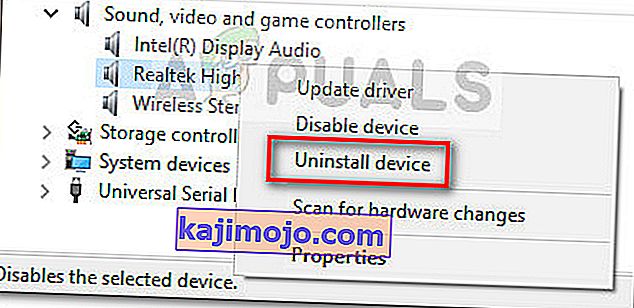
- Järgmise Run- kasti avamiseks sulgege seadmehaldur ja vajutage Windowsi klahvi + R. Seejärel tippige programmide ja funktsioonide avamiseks tippige “ appwiz.cpl ” ja vajutage sisestusklahvi Enter .

- Rakendustes Programmid ja funktsioonid sirvige loendit ja tuvastage Realteki kõrglahutusega helidraiver . Kui olete seda teinud, paremklõpsake seda ja valige Desinstalli . Seejärel järgige Realteki draiveri süsteemist ekraanil kuvatavaid juhiseid.
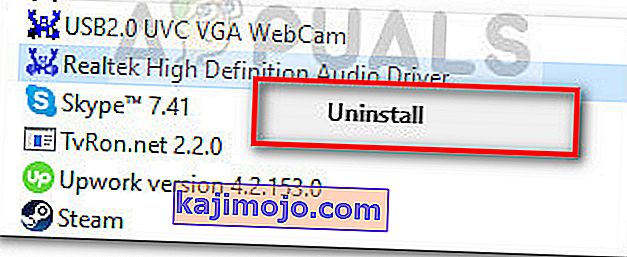
- Kui Realteki draiver on täielikult desinstallitud, taaskäivitage arvuti, et Windows saaks tühimiku täita Windowsi baasheli draiveriga. Pesa käivitamisel naaske seadmehalduri juurde ja vaadake, kas Windowsi helibaasi draiver on loetletud heli-, video- ja mängukontrolleri all.
- Kui olete kinnitanud, et Windowsi helibaasi draiver on paigas, jälgige oma arvutit ja vaadake, kas APC Index Mismatch BSOD jookseb jätkuvalt kokku.
Kui teil jätkub sama APC-indeksite mittevastavuse BSOD-i tõrke ilmnemist, millele järgneb krahh, jätkake teiste allpool toodud meetoditega.
4. meetod: veenduge, et kõik draiverid on õigesti installitud
APC Index sobimatus vea omistatakse mõnikord riistvara, mis on tõrkeid, sest juht on puudu või valesti paigaldatud. Samuti on võimalik, et hiljuti installitud uus riistvara ei ühildu täielikult teie arvutiga ja põhjustab APC-indeksite mittevastavuse BSOD-i krahhi.
Vigase draiveri probleemi välistamise võimaluse välistamiseks veenduge, et kõik installitud seadmed kasutavad õigeid draivereid. Kiireim viis selleks on seadmehalduri kaudu. Siin on kiire juhend kõigi draiverite õigesti installimise kohta:
- Käsu Run käivitamiseks vajutage Windowsi klahvi + R. Seejärel tippige seadmehalduri avamiseks " devmgmt.msc " ja vajutage sisestusklahvi .

- Sirvige seadmehalduris seadmete loendit ja vaadake, kas märkate mõnda seadet, millel on kollane ikoon. See näitab, et draiverit tuleb värskendada, see on valesti installitud või riistvaraga ühildumatu.
- Kui näete mõnda sellist tüüpi juhtumit, paremklõpsake neid ja klõpsake käsku Värskenda draiverit . Kui WU draiverit värskendab, taaskäivitage arvuti.
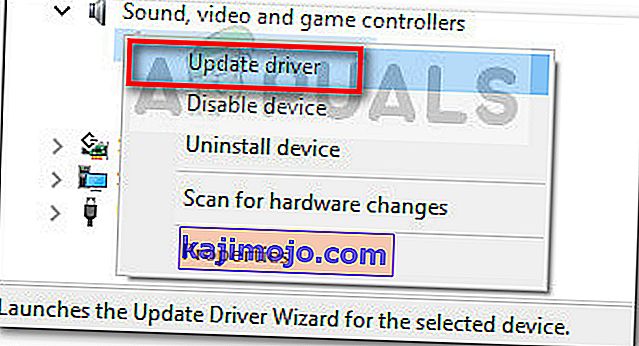 Märkus. Kui Windows Update ei leia draiveri uuemat versiooni, mis on tähistatud kollase küsimärgiga, otsige draiverit veebis käsitsi või klõpsake käsku Desinstallige seade ja eemaldage riistvara arvutist.
Märkus. Kui Windows Update ei leia draiveri uuemat versiooni, mis on tähistatud kollase küsimärgiga, otsige draiverit veebis käsitsi või klõpsake käsku Desinstallige seade ja eemaldage riistvara arvutist. - Vaadake, kas järgmisel käivitamisel kuvatakse sama APC-indeksite mittevastavuse BSOD-i krahh. Kui teie arvuti ei jookse draiveri desinstallimisel tõrke koodiga APC Index Mismatch enam kokku , peate võib-olla pöörduma tugiteenuse saamiseks riistvara tootja poole.
Kui see meetod ei olnud rakendatav või isegi pärast kõigi draiverite värskendamist seadmehaldurist ilmneb endiselt APC-indeksite mittevastavus , jätkake alltoodud meetodiga.
5. meetod: desinstallige kuvalingi draiver (kui see on asjakohane)
Mitmed kasutajad on teatanud, et APC Index Mismatch BSOD-i krahhid on pärast Display Link-draiverite desinstallimist täielikult peatunud.
DisplayLink võib olla suurepärane tarkvara kasutamiseks, kui soovite tootlikkuse suurendamiseks kasutada täiendavat monitori. Siiski on palju teateid sobimatusprobleemide kohta, mis viivad BSOD-i krahhi Windows 10. Mõned kasutajad, kes on hädas APC Indeksi mittevastavuse BSOD-i krahhide peatamisega, on suutnud probleemi lahendada DisplayLinki draiveri desinstallimisega . Siin on kiire juhend, kuidas seda teha:
- Ava Run kasti vajutades Windows klahv + R . Seejärel tippige programmide ja funktsioonide avamiseks tippige “ appwiz.cpl ” ja vajutage sisestusklahvi Enter .

- In Programmid ja funktsioonid , kerige läbi nimekirja rakenduste ja leida DisplayLink Core tarkvara. Kui olete seda teinud, paremklõpsake seda ja valige Desinstalli , seejärel järgige ekraanil kuvatavaid viipasid, et see süsteemist eemaldada.
- Kui tarkvara on desinstallitud, külastage seda linki ( siin ) ja laadige alla DisplayLinki installipuhasti. Kui allalaadimine on lõpule jõudnud, käivitage tarkvara, et puhastada allesjäänud DisplayLinki failid ja taaskäivitage arvuti.
Järgmisel käivitamisel vaadake, kas APC-indeksite mittevastavuse BSOD-i krahhid on lahendatud. Kui teil tekivad endiselt samad sümptomid, minge üle viimastele meetoditele.
6. meetod: naaske vaikimisi RAM-i, protsessori või GPU sagedustele (kui see on asjakohane)
Ootuspäraselt võib selle probleemi põhjustada ka valesti töötav riistvara. Enamasti põhjustab riistvarakomponentide ebastabiilsust ülekiirendamine. Kui te ei tea, mis on kiirendamine, siis tõenäoliselt ei ületata teie süsteemi.
Kuid kui olete oma protsessori, GPU või RAM-i sagedusi kiirendanud, võiksite naasta vaikesagedustele ja näha, kas teil on sama BSOD APC-indeksite mittevastavuse BSOD-i krahh. Kui leiate, et aktsiasageduste jõustamise ajal ei kuku teie süsteem enam kokku, võite hakata sagedusi uuesti aeglaselt tõstma (kuid ärge minge eelmise künnise lähedale).
Kui teil pole kiirendatud süsteemi või olete otsustanud, et kohandatud sagedused, kus APC-indeksite mittevastavuse BSOD ei põhjusta, krahhivad , minge üle lõplikule meetodile.
7. meetod: puhastage Windowsi lähtestamine või uuesti installimine
Pärast raamatu kõigi lahenduste proovimist on mõned kasutajad otsustanud puhta installimise (või lähtestamise) läbi viia. Kuigi see on vähem kui ideaalne, näis see töötavat paljude kasutajate jaoks, kellele ei jäänud muud valikut.
Kui kasutate operatsioonisüsteemi Windows 10, saate isegi mõned oma isiklikke faile säilitada, lähtestades selle ja valides isiklikud failid (fotod, videod, muusika ja kasutaja eelistused). Kui otsustate Windows 10 lähtestada, järgige seda linki ( siin ). Muidu võite minna selle puhta lingi abil selle lingi abil ( siin ).


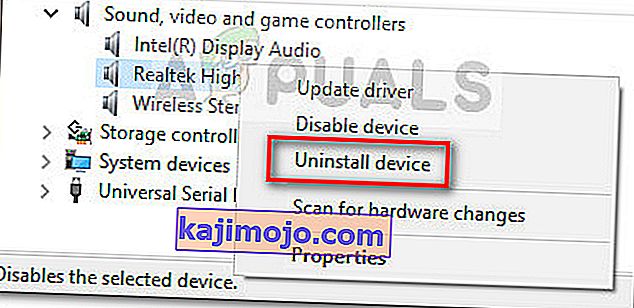

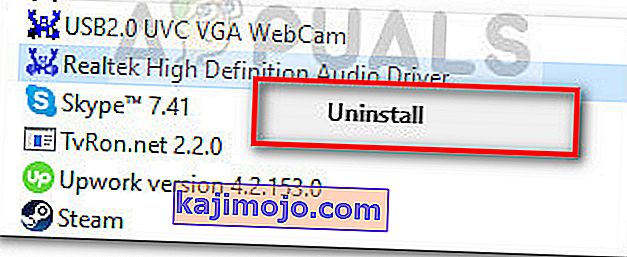
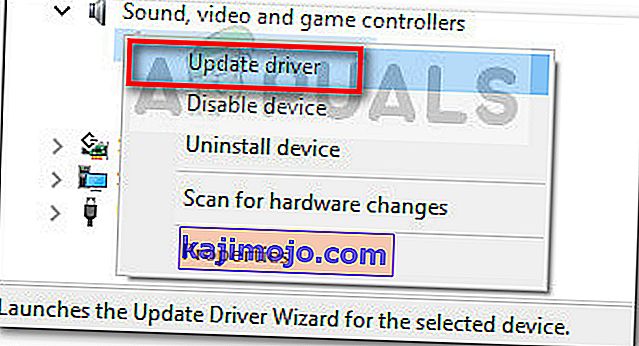 Märkus. Kui Windows Update ei leia draiveri uuemat versiooni, mis on tähistatud kollase küsimärgiga, otsige draiverit veebis käsitsi või klõpsake käsku Desinstallige seade ja eemaldage riistvara arvutist.
Märkus. Kui Windows Update ei leia draiveri uuemat versiooni, mis on tähistatud kollase küsimärgiga, otsige draiverit veebis käsitsi või klõpsake käsku Desinstallige seade ja eemaldage riistvara arvutist.